Настройка ALM Accelerator с помощью приложения администрирования
Вы можете настроить компоненты ALM Accelerator for Power Platform либо с помощью встроенного в него приложения администрирования, либо вручную. Эта статья поможет вам использовать приложение администрирования и состоит из семи разделов:
- Предварительные условия
- Настройка регистрации приложений в Microsoft Entra
- Установка расширений Azure DevOps
- Импорт решения и настройка приложения
- Настройка первого проекта Azure DevOps для использования с ALM Accelerator
- Создание пользователя приложения в средах Dataverse
- Настройка создателей для использования приложения ALM Accelerator
Предварительные условия
Перед установкой ALM Accelerator for Power Platform убедитесь, что выполнены следующие предварительные условия.
ALM Accelerator должен устанавливаться в среде Power Platform, в которой есть база данных Microsoft Dataverse. Во всех средах, в которых вы развертываете решения с помощью ALM Accelerator, также должна быть база данных Dataverse.
Заметка
ALM Accelerator не совместимо с Dataverse for Teams. Приложение ALM Accelerator для и связанные с ним конвейеры предполагают, что вы используете полнофункциональную версию Dataverse во всех средах.
Мы рекомендуем устанавливать ALM Accelerator в одной среде с другими решениями CoE Starter Kit. Узнайте больше о том, как определить наилучшую стратегию для своей организации:
ALM Accelerator использует Azure DevOps для контроля версий и развертываний. Если у вас нет организации Azure DevOps, зарегистрируйтесь бесплатно (до пяти пользователей) на сайте Azure DevOps.
Для выполнения описанных в этом разделе действий вам требуются следующие пользователи и разрешения в Azure, Azure DevOps и Power Platform:
- Лицензированный пользователь Azure с разрешениями на создание и просмотр групп Microsoft Entra, создание регистраций приложения и предоставление согласия администратора на регистрацию приложений в Microsoft Entra ID
- Лицензированный пользователь Azure DevOps с разрешениями на создание конвейеров, подключений служб, репозиториев и расширений и управление всем этим.
- Лицензированный пользователь Power Platform с разрешениями на создание пользователей приложений и предоставление им административных разрешений.
Должны быть доступны следующие соединители, используемые вместе в среде, в которую импортируется ALM Accelerator:
- Dataverse (устарело)
- HTTP
- Power Apps для создателей
- HTTP с Microsoft Entra ID (с доступом конечной точки к https://graph.microsoft.com)
- ALM Accelerator Custom DevOps (этот соединитель создается как часть импорта решения ускорителя)
- Пользователи Office 365
- HTTP
Установите «Набор создателя» в среде, в которой вы устанавливаете ALM Accelerator.
Настройка регистрации приложений в Microsoft Entra
Следующие действия являются общими для всех функциональных возможностей ALM Accelerator и не относятся к какому-либо конкретному проекту или решению.
Создайте регистрацию приложения в своей среде Microsoft Entra
Создайте регистрацию приложения для ALM Accelerator для предоставления приложению и связанным с ним конвейерам разрешений, необходимых для выполнения операций в Azure DevOps и Power Apps или Dataverse. Это необходимо сделать только один раз.
В приведенных ниже шагах показано, как создать единую регистрацию приложения с разрешениями для Dataverse и Azure DevOps. Однако для разделения ответственности может потребоваться создать отдельные регистраций приложений. Прежде чем выбрать ту или иную стратегию регистрации приложений, оцените, как раздельная регистрация приложений повлияет на удобство обслуживания и безопасность.
Создание регистрации приложения
Войдите на портал Azure.
Выберите Microsoft Entra ID>Регистрации приложений.
Выберите + Создать регистрацию, а затем дайте регистрации имя, например: ALMAcceleratorServicePrincipal.
Во всех остальных параметрах оставьте значения по умолчанию и нажмите Регистрация.
Добавление разрешений в регистрацию приложения
На левой боковой панели выберите Разрешения API.
Выберите + Добавить разрешение.
Выберите Dynamics CRM, а затем выберите Делегированные разрешения и user_impersonation.
Выберите Добавить разрешения, чтобы добавить разрешение Dynamics CRM API user_impersonation в регистрацию приложения.
Снова нажмите + Добавить разрешение.
Откройте вкладку API, которые использует моя организация. Найдите и выберите PowerApps-Advisor, а затем выберите Делегированные разрешения и Analysis.All (согласие администратора не требуется).
Это разрешение необходимо для выполнения статического анализа посредством средства проверки приложений.
Выберите Добавить разрешения, чтобы добавить разрешение PowerApps-Advisor API Analysis.All в регистрацию приложения.
Снова нажмите + Добавить разрешение.
На вкладке API Майкрософт или на вкладке API, которые использует моя организация выберите Azure DevOps, а затем выберите Делегированные разрешения и user_impersonation.
Это разрешение необходимо для подключения к Azure DevOps посредством настраиваемого соединителя в приложении ALM Accelerator.
Если вы добавили разрешение Azure DevOps на вкладке API, которые использует моя организация, скопируйте Идентификатор приложения (клиента) для использования в дальнейшем в данной процедуре.
Вы будете использовать его как Идентификатор приложения (клиента) DevOps, и с ним не следует путать Идентификатор приложения (клиента), которые вы скопируете позже в этой процедуре.
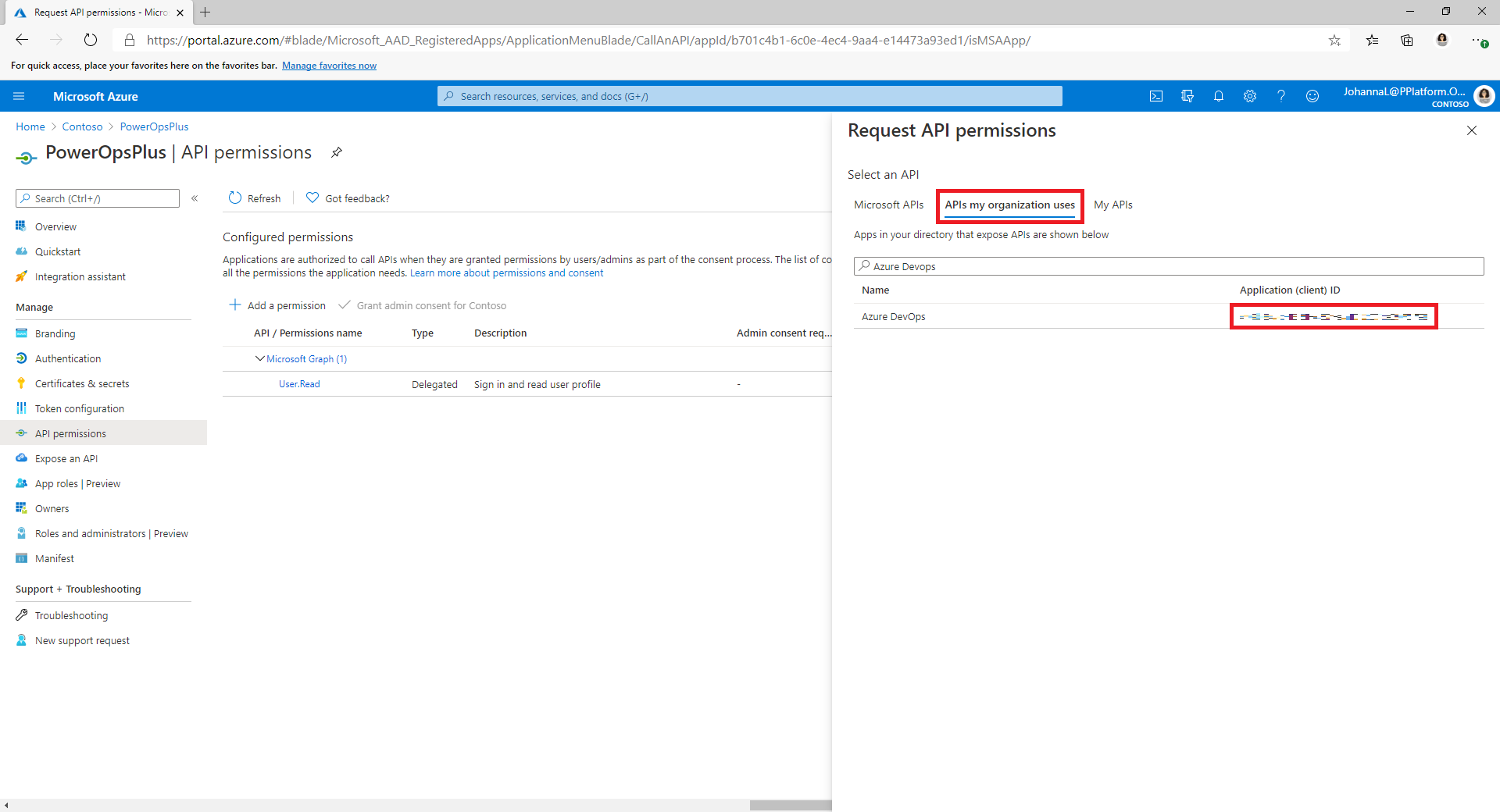
Если вы не можете найти разрешение Azure DevOps на вкладке API, которые использует моя организация, выполните указанные ниже действия, чтобы получить Идентификатор приложения (клиента) DevOps .
- Откройте окно браузера в приватном режиме и перейдите перейдите по адресу
https://dev.azure.com/<your devops organization>/_apis. - На странице входа скопируйте значение параметра client_id в URL-адресе.
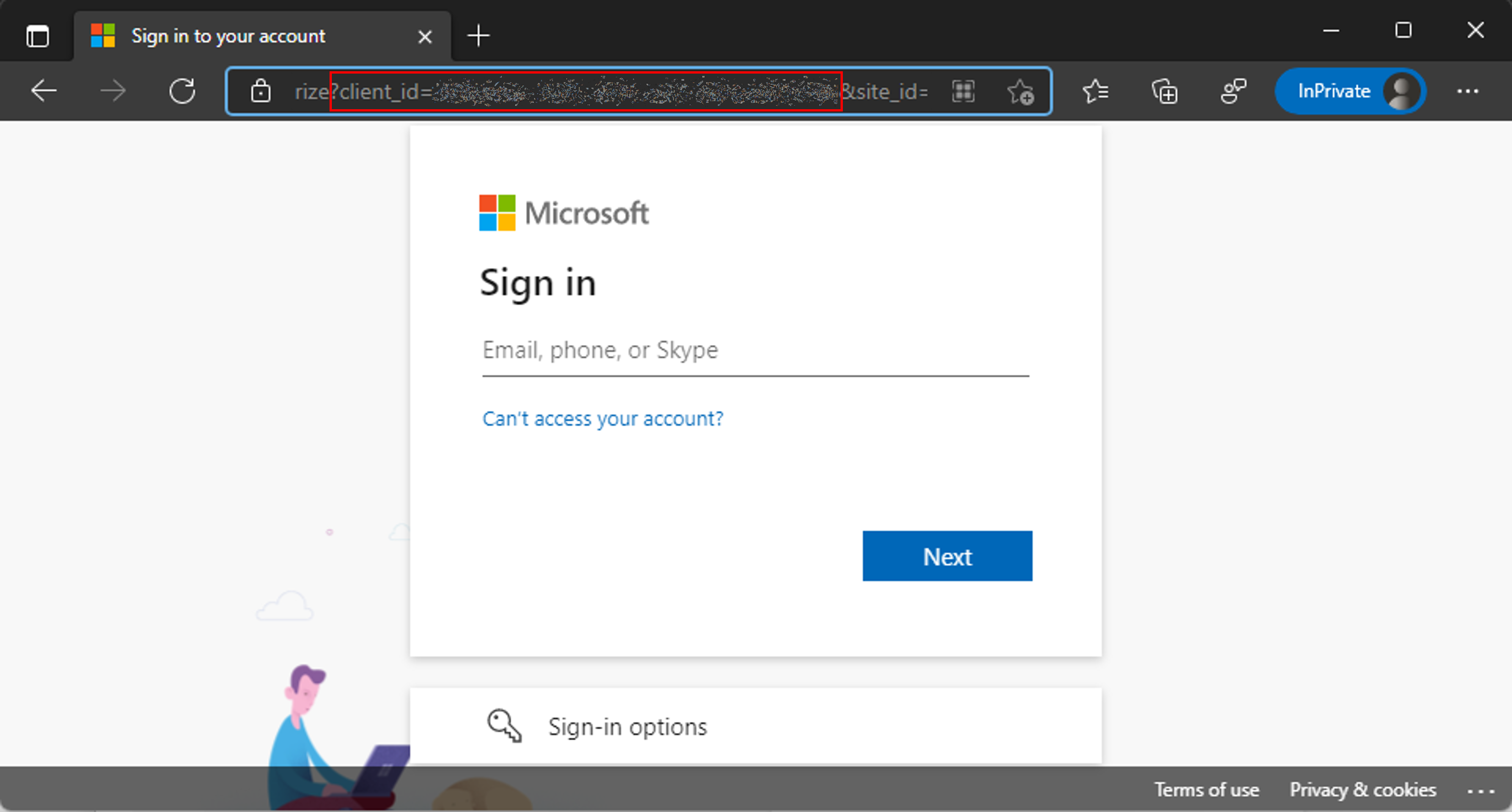
- Откройте окно браузера в приватном режиме и перейдите перейдите по адресу
Выберите Добавить разрешения, чтобы добавить разрешение Azure DevOps API user_impersonation в регистрацию приложения.
Выберите Предоставить согласие администратора для <ваш клиент>.
Настройте секрет клиента и URI перенаправления
На левой боковой панели выберите Сертификаты и секреты.
Выберите + Создать секрет клиента.
Выберите дату окончания срока действия, а затем нажмите Добавить.
Скопируйте Значение секрета клиента для последующего использования. Это единственный случай, когда можно скопировать это значение. Обязательно сделайте это, прежде чем покинуть страницу.
На левой боковой панели выберите Обзор.
Скопируйте Идентификатор приложения (клиента) и Идентификатор каталога (клиента).
Выберите Добавить URI перенаправления.
Выберите + Добавить платформу, затем выберите Интернет.
В качестве URI перенаправления приложения введите
https://global.consent.azure-apim.net/redirect.Возможно, вам придется изменить это значение после установки приложения ALM Accelerator и настройки пользовательского соединителя Azure DevOps. Если URI перенаправления, указанный в настраиваемом соединителе, будет отличаться от введенного здесь, измените этот URI, чтобы он совпадал с URI в настраиваемом соединителе.
Выберите Настроить.
Предоставление разрешения на управление Power App для вашей регистрации приложения
Предоставьте разрешения на управление Power App своей регистрации приложения, чтобы конвейеры могли выполнять необходимые действия в ваших средах. Для этого запустите следующий командлет PowerShell от имени интерактивного пользователя, у которого есть административные привилегии Power Apps. Вам нужно выполнить эту команду только один раз после создания регистрации приложения.
Внимание
Следующий командлет PowerShell предоставляет регистрации приложения повышенные разрешения, такие как «Администратор Power Platform». Политики безопасности вашей организации могут не разрешать такие типы разрешений. Прежде чем продолжить, убедитесь, что они разрешены. Если они не разрешены, некоторые возможности в конвейерах ALM Accelerator работать не будут.
Install-Module -Name Microsoft.PowerApps.Administration.PowerShell
Install-Module -Name Microsoft.PowerApps.PowerShell -AllowClobber
New-PowerAppManagementApp -ApplicationId <the Application (client) ID you copied when you created the app registration>
Установка расширений Azure DevOps
ALM Accelerator использует несколько расширений Azure DevOps, в том числе некоторые сторонние расширения, доступные в Azure DevOps Marketplace. Веб-сайт каждого стороннего расширения и ссылка на соответствующий исходный код приведены в следующих инструкциях. Узнайте, как оценить издатель расширений Marketplace.
Выполните вход в Azure DevOps.
Выберите Параметры организации.
Выберите Общие>Расширения.
Найдите и установите следующие расширения:
Power Platform Build Tools (обязательно): это расширение содержит задачи Microsoft Build для Power Platform. (https://marketplace.visualstudio.com/items?itemName=microsoft-IsvExpTools.PowerPlatform-BuildTools)
Замена токенов (обязательно): конвейеры используют это расширение для замены токенов в файлах конфигурации и хранения безопасных значений в закрытых переменных, настроенных для конвейера. (https://marketplace.visualstudio.com/items?itemName=qetza.replacetokens | https://github.com/qetza/vsts-replacetokens-task)
SARIF SAST Scans Tab (необязательно): с помощью этого расширения можно визуализировать файлы SARIF, которые создаются средством проверки решений во время сборки. (SARIF SAST Scans Tab — Visual Studio Marketplace)
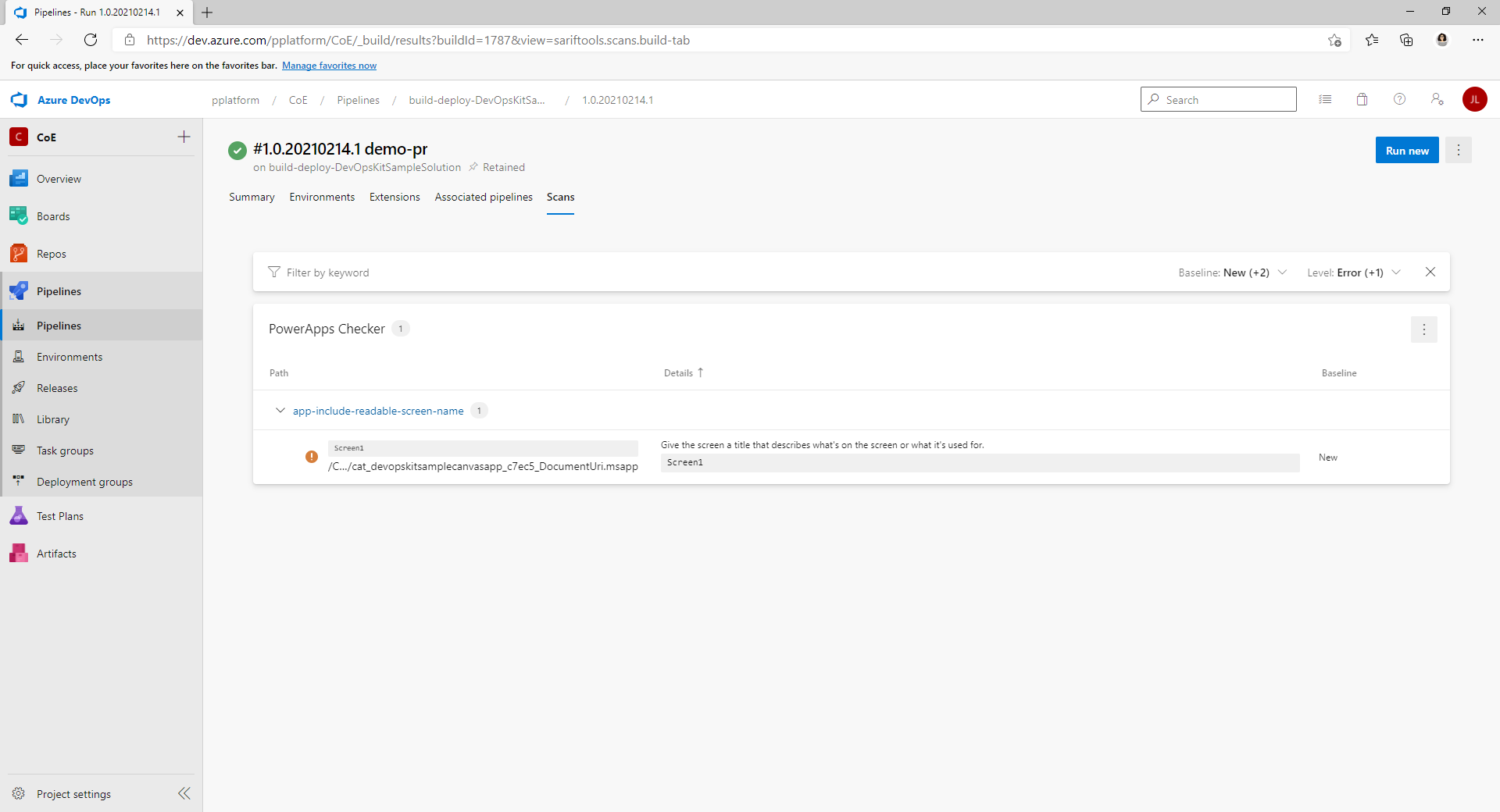
Импорт решения и настройка приложения
Импортируйте приложение на основе холста ALM Accelerator в свою среду Power Platform, а затем настройте прилагаемый настраиваемый соединитель для Azure DevOps.
Установка ALM Accelerator в Dataverse
Скачайте последнюю версию файла управляемого решения из GitHub. Прокрутите вниз до пункта Активы и выберите CenterofExcellenceALMAccelerator_<последняя версия>_managed.zip.
Войдите в Power Apps и выберите среду, в которой вы хотите разместить приложение ALM Accelerator.
На левой боковой панели выберите Решения.
Выберите Импорт решения>Обзор, а затем перейдите к расположению загруженного вами файла управляемого решения и выберите его.
Выберите Далее, затем снова выберите Далее.
На странице Подключения выберите или создайте подключение, которое будет использоваться для подключения Подключение CDS DevOps к Dataverse.
Когда вы создаете подключение для HTTP с Microsoft Entra используйте Microsoft Graph для обоих параметров.
Выберите Импорт.
Настройка пользовательского соединителя DevOps
Выберите Данные>Настраиваемые соединители>CustomAzureDevOps.
Выберите Изменить.
На вкладке Безопасность выберите Изменить, а затем установите следующие значения:
Полное имя Стоимость Тип проверки подлинности OAuth 2.0 Поставщик удостоверений Microsoft Entra ID Идентификатор клиента Идентификатор приложения (клиента), который вы скопировали при создании регистрации приложения Секрет клиента Значение секрета приложения (клиента), которое вы скопировали при создании регистрации приложения Идентификатор клиента Оставьте значение по умолчанию (общий). URL-адрес ресурса Идентификатор приложения (клиента) DevOps, который вы скопировали, когда добавляли разрешения в регистрацию вашего приложения Выберите Обновить соединитель.
Убедитесь, что URL-адрес перенаправления на странице Безопасность имеет значение
https://global.consent.azure-apim.net/redirect.Если это не так, скопируйте URL-адрес. Вернитесь к созданной вами ранее регистрации приложенияи поменяйте там URI перенаправления на скопированный URL-адрес.
Тестирование настраиваемого соединителя
Откройте меню Тест.
Выберите Создать подключение и создайте подключение, следуя отображаемым инструкциям.
В Power Apps выберите свою среду, а затем выберите Dataverse>Пользовательские соединители>CustomAzureDevOps.
Выберите Изменить, перейдите на страницу Тестирование и найдите операцию GetOrganizations.
Выберите Тест операции.
Убедитесь, что в параметре Состояние ответа возвращено значение 200 и что Текст ответа представляет собой JSON-представление вашей организации Azure DevOps.
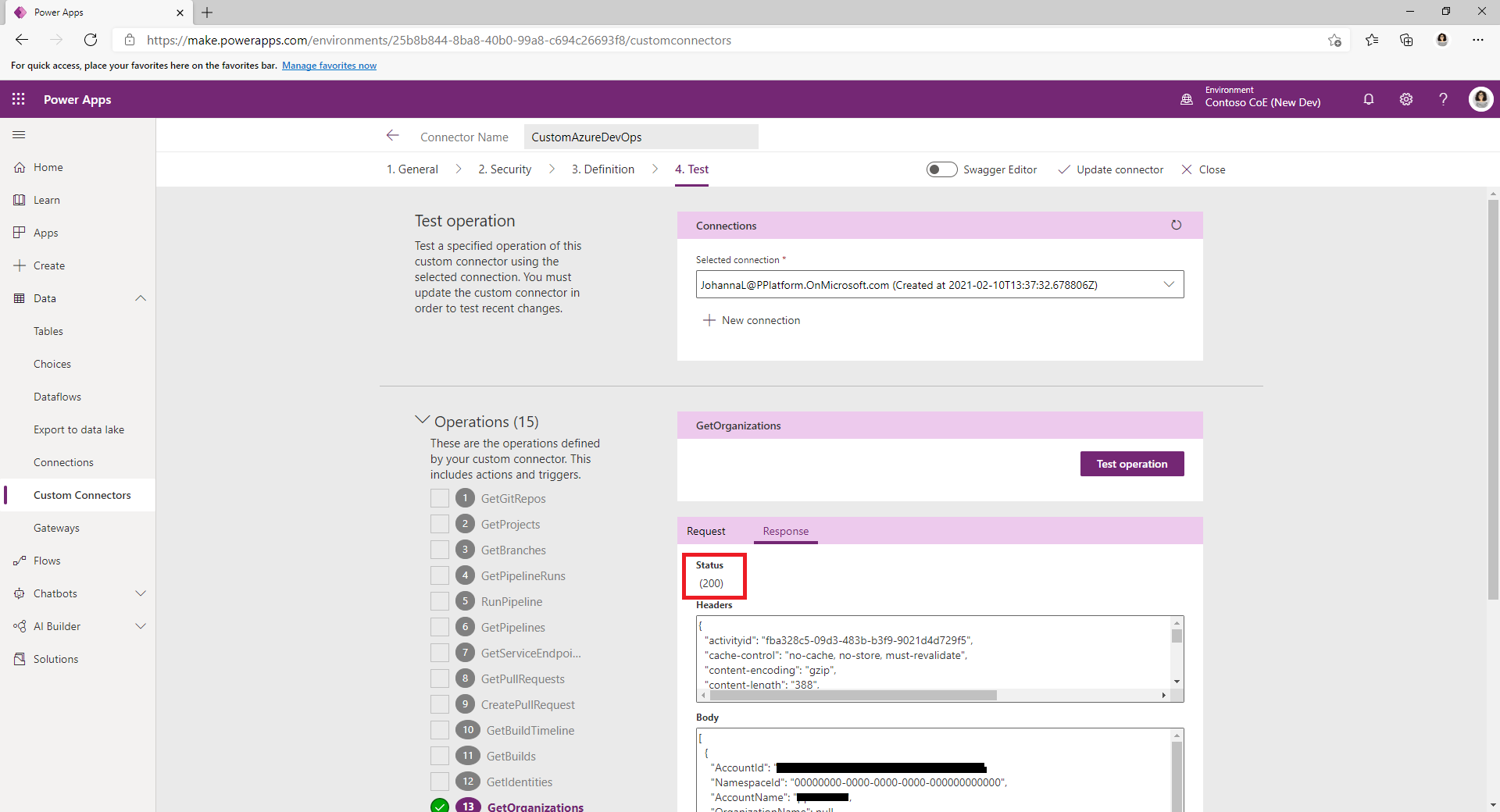
Настройка первого проекта Azure DevOps для использования с ALM Accelerator
Настройте свой проект Azure DevOps с помощью встроенного мастера для развертывания решений Power Platform с использованием ALM Accelerator. Вы можете настроить существующий пустой проект или создать новый проект.
Откройте приложение администрирования ALM Accelerator.
На левой боковой панели выберите Проекты в группе Azure DevOps.
Если вам будет предложено обновить Теги выпуска, выберите ОК.
Выберите вашу организацию Azure DevOps из списка.
В списке проектов выберите Создать.
Выберите Мастер проектов.
На шаге Проект введите имя для своего проекта. При желании введите описание и включите предварительные версии функций.
Выберите Далее.
На шаге Шаблоны конвейеров выберите Далее для установки шаблонов в ваш проект.
Приложение установит шаблоны конвейеров в новый репозиторий в проекте. Кроме того, вы можете настроить для проекта использование шаблонов из другого проекта, в котором они уже установлены.
На шагах Подключения к службе выберите среды, для которых вы хотите создать подключение к службе.
Можно выбрать несколько сред и одновременно создать сервисные соединения для них всех. Чтобы использовать разные регистрации приложений для своих сред, создайте подключение к службе для каждой регистрации приложения отдельно.
Настроив подключение к службе для регистрации приложения, выберите Добавить.
Настроив все подключения к службе, выберите Далее.
На шаге Универсальные конвейерывыберите Далее, чтобы создать конвейеры и группу переменных и задать разрешения Azure DevOps, необходимые проекту для использования функций ALM Accelerator.
Создание пользователя приложения в своей среде Dataverse
Создайте пользователя приложения в своих средах, чтобы конвейеры могли подключаться к Dataverse. Сделайте это в каждой среде, в которой вы планируете выполнять развертывание с использованием ALM Accelerator.
Войдите в центр администрирования Power Platform.
Выберите свою среду разработки, а затем выберите Параметры.
Выберите Пользователи + разрешения>Пользователи приложения.
Выберите + Новый пользователь приложения.
Выберите + Добавить приложение, выберите ранее созданную вами регистрацию приложения, а затем выберите Добавить.
Выберите бизнес-единицу.
Нажмите значок карандаша справа от Роли безопасности и выберите роли безопасности для пользователя приложения.
Мы рекомендуем предоставить пользователю приложения привилегии роли безопасности администратора системы, чтобы пользователь мог выполнять необходимые функции в каждой среде.
Выберите Создать.
Повторите эти действия для своих проверочной, тестовой и рабочей сред.
Настройка создателей для использования приложения ALM Accelerator
Настройте разрешения пользователей для учетной записи создателя в Dataverse и Azure DevOps.
Настройте пользовательские параметры развертывания, чтобы настроить взаимодействие приложения с пользователем и предоставить доступ к решениям и профилям развертывания.